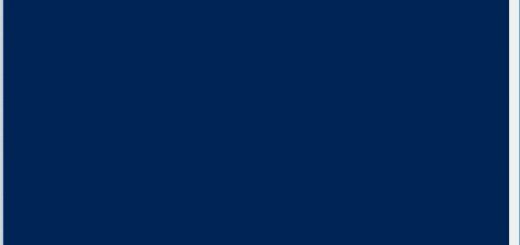Google Keep Nedir, Nasıl Kullanılır?
Google Keep uygulaması bir süre önce Google tarafından yayınlandı ve sahip olduğu basit ancak hızlı, kullanışlı yapı sayesinde şimdiden kullanıcılar tarafından tercih edilmeye başladı. Android akıllı telefon ve tablet kullanıcılarının bir yandan yazılı, sesli ve resimli şekilde not almalarını sağlarken, bir yandan da Google Drive ile senkronize olan servisin gelecekte çok daha gelişmiş özellikleri bünyesine katacağına şüphe yok.
Bu rehber yazımızda sizlerle birlikte uygulamanın temel özelliklerine göz atacağız ve bunları ne şekilde kullanabileceğinizi göreceğiz. Elbette ilk olarak Android cihazınıza Google Keep’i indirip kurmanız gerekiyor.
Uygulamayı kurduktan sonra uygulama çekmecenize ulaşırsanız Google Keep ikonunun eklendiğini görebilirsiniz. İkona tıklamanızla birlikte uygulamayı hemen açabilirsiniz. Uygulama açıldığında karşınıza ana pencere gelecek. Şimdilik herhangi bir notumuz bulunmadığı için burası boş olsa da üst kısımda kırmızı ile işaretlediğim bölüm uygulama içinde en çok kullanacağınız bölüm olmakta.
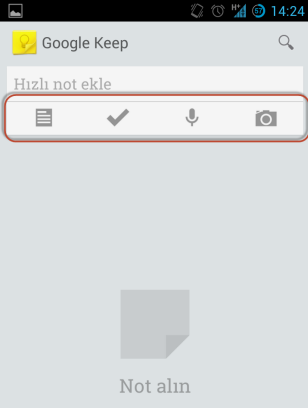
Soldan sağa sırasıyla belirtmek gerekirse burada bulunan butonlar yazılı not alma, onay listesi (checklist) oluşturma, sesli not alma ve fotoğraflı not alma işlevlerini gösteriyorlar.
Yazılı not alma butonuna bastığınızda başlığınızı kolayca girebilir, daha sonra nota dair tüm detayları yine alt kısımdaki bölmeye yazabilirsiniz. Üst kısımda bulunan işaretli palet ikonuna basarsanız da ekranda görebileceğiniz gibi notunuzu ayırdedebilmek için gerekli rengi kolayca verebilirsiniz.
Eğer notunuzu sesli olarak tutmak isterseniz de ana ekrandaki mikrofon ikonuna bastıktan sonra Google’ın ses tanıma sistemi ile sesli mesajınızı yazıya aktarabilir, yahut dilerseniz direkt olarak kaydedilmiş versiyonunu da sesli olarak dinleyebilirsiniz.
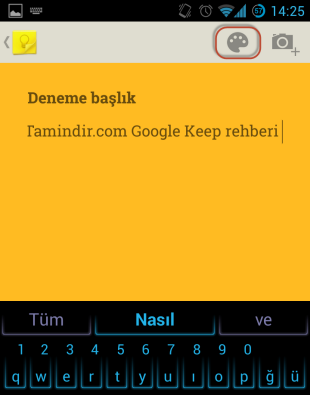
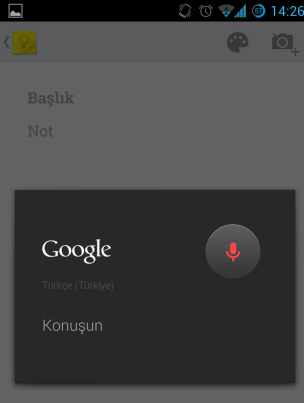
Eğer varolan notunuza resim eklemek isterseniz notun içerisindeki fotoğraf makinesi ikonuna basabilir, yahut sıfırdan fotoğraflı not tutmak isterseniz de ana sayfadaki fotoğraf makinesine tıklayabilirsiniz. Notun geri kalanını ise standart olarak yazılı şekilde tamamlayabilirsiniz.
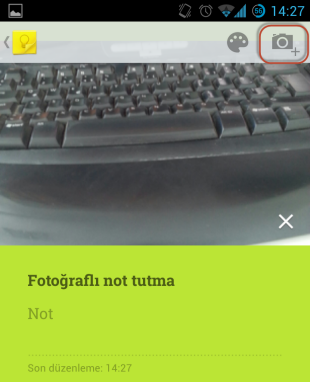
Aldığımız iki adet not aşağıdaki ekran görüntüsünde olduğu gibi http://drive.google.com/keep adresinde yer alan Google Keep web versiyonuna ulaştı. Bu özelliğin otomatik olarak çalışması için akıllı telefon veya tabletinizdeki otomatik senkronizasyon seçeneklerini açmayı unutmamalısınız.
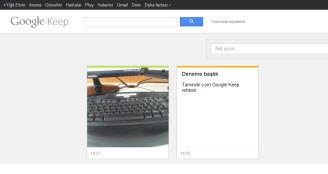
Tam tersi olarak bilgisayardan notu yazmak ve telefonunuza aktarılmış olmasını istiyorsanız, az önceki adreste yer alan başlık ve içerik girme kısmına istediğiniz notu yazdıktan sonra “Tamamlandı” tuşuna basarak işlemi tamamlayabilirsiniz. Notunuz bir kaç saniye içerisinde o Google hesabını kullandığınız tüm cihazlarınıza ulaşacaktır.
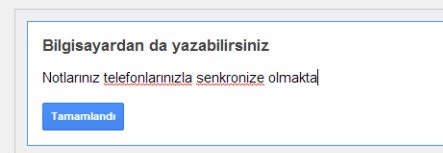
Telefonumuza geri döndüğümüzde, görebileceğiniz gibi hem telefondan girdiğimiz hem de bilgisayardan girdiğimiz notlar bir arada duruyorlar ve kullanıma hazırlar. Gelecekte daha da fazla cihazda (özellikle Google Glass) bulunacağına inandığım Google Keep ile tüm not organizasyonlarımızı bu uygulamayla yapacağımıza inanıyorum.
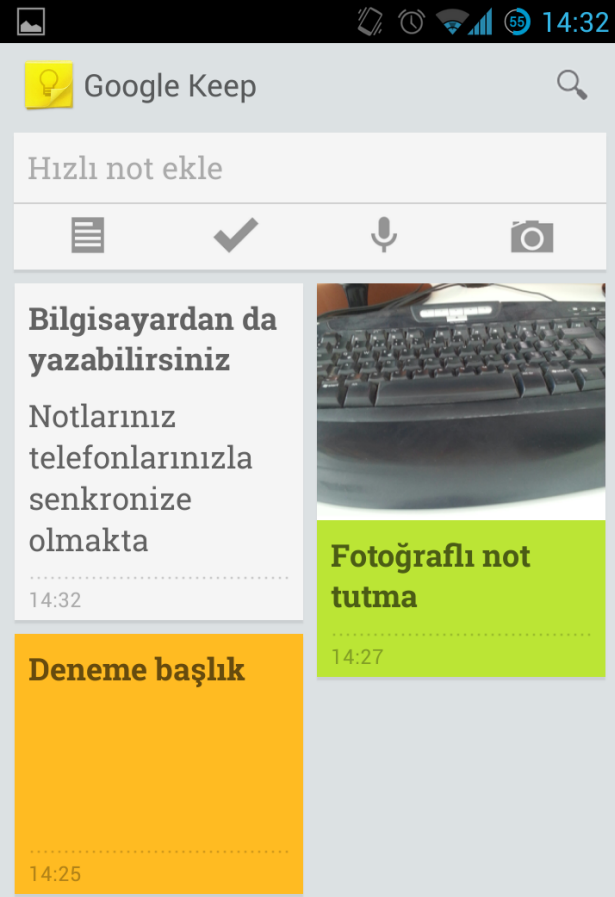
Eğer buraya kadar uygulamayı yüklemediyseniz, hemen yüklemek için aşağıdaki indirme bağlantısını kullanabilirsiniz.
Google Keep Notlarınızı Google Dökümanlara Nasıl Aktarırsınız?